AIによる対話型チャットサービス「ChatGPT」を組み込んだサービスが次々と登場しています。現時点では、世界中で毎月2,000種類を超えるサービスがリリースされているとも言われ、ChatGPTを組み込んだMac向けのアプリも徐々に増えてきました。では、数あるChatGPT対応アプリの中でおすすめはどれなのか? 実際に試してみた中で、特に便利に活用できるアプリを3つ紹介します。
文章の構成や要約、翻訳に利用できる「Jedit Ω plus」
ChatGPTを組み込んだMacアプリで最初に注目したいのが、いち早く対応を果たした老舗のテキストエディタ「Jedit Ω plus」です。
Jedit Ω plusを起動して[ツール]メニューから[ChatGPTを開く]をクリックすると専用のウィンドウが開き、プロンプト(命令)を入力することでChagGPTからの回答を得ることができます。
Jedit Ω plusではChatGPTの言語モデルとして、無料で利用可能な「GPT-3.5」と、有料プランのChatGPT plus(月額20ドル)に加入することで利用できる「GPT-4」(言語モデルの最新バージョン)に対応していて、この2つを切り替えられます。
いずれの言語モデルの場合も、事前にChatGPTのAPIトークンを取得してJedit Ω plusに登録する必要があります。そのため、実際にテキストの作成や編集作業に便利に活用できるかチェックしたい場合は、まずはGPT-3.5でその実力を試してみるといいでしょう。
では、Jedit Ω plusならではの活用方法について見ていきましょう。Jedit Ω plusのChatGPT専用ウィンドウ左上には[テンプレート]メニューが用意され、テキストエディタ上で選択したテキストに対して[選択部分を校正]や[選択部分を要約]、[選択部分を日本語に翻訳]などを実行できます。
テキストエディタで文章を作成するときにChatGPTは大きな助けとなりますが、このようにJedit Ω plusのテンプレートを使えばテキストエディタ内から直接ChatGPTにアクセスできるので文章の編集作業がより捗ります。
試しに、GPT-3.5とGPT-4でテキストの校正や要約に違いがあるかを試してみましたが、短い文章では言語モデルによる出力結果に大きな差は感じられませんでした。Jedit Ω plusでは生成するテキストの内容を[厳密][中立][創造的]から選べるので、その出力の違いを見比べてみるのも面白いでしょう。
なお、ChatGPTでは一度に貼り付けられるテキストの分量やAPIで実行可能なトークンの数に制約があるため、何度も続けて利用していると一定期間機能が使えなくなることがあります。使用可能な残りのトークン数はウィンドウ内に表示されているので、利用する際には確認するようにしましょう。
メニューバーから手軽にChatGPTを呼び出せる「MenubarX」
ChatGPTはWebブラウザで使うのが一般的ですが、利用するたびにウィンドウを開いてサイトにアクセスし、ユーザー認証を済ませるのは大変手間がかかります。ウィンドウを開きっぱなしにしていても一定時間が経過するとセッションが時間切れで閉じてしまうため、いつでもMacから利用できるツールが欲しくなります。
そこで便利なのが、MacのメニューバーからChatGPTを呼び出せる「MenubarX」です。このタイプのツールはほかにもあるものの、MenubarXは無料かつ操作性がシンプルなのが特徴です。ChatGPTのアカウントにログインすれば、Webブラウザよりも素早くMacの機能の一部のようにChatGPTを使いこなせます。
これからの拡大にも期待
ここまでChatGPTに対応したMacアプリを3つ紹介してきましたが、これ以外にもメールクライアントソフトとして有名な「Spark」が、新たにChatGPTを利用したAIを組み込んだ「Spark +AI」をリリース開始しました。
このように、ChatGPTの機能を組み込んだアプリは今後も続々と登場することが予想されるため、業務の効率化などがさらに進むことは間違いないと言えるでしょう。









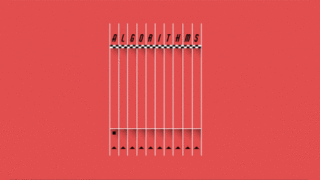











コメント